 返回
返回Excel表格技巧 用数据透视图做动态图表的方法
鄙视链最顶端
2022-08-04
在工作中我们经常会用到一个软件,就是WPS软件,而且在其中Excel表格是我们最常用的,除了会用Excel做表格,那么你会用Excel中的数据透视图做动态图表吗?如果不会的话,一起来看看下面这篇文章吧!
首先我们把需要建立数据透视图的表格选中:
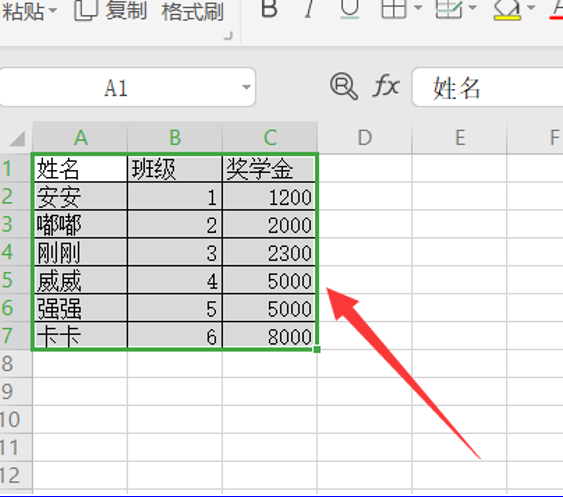
>>免费升级到企业版,赠超大存储空间
然后点击工具栏中的插入,在插入下面的子菜单中点击数据透视图:
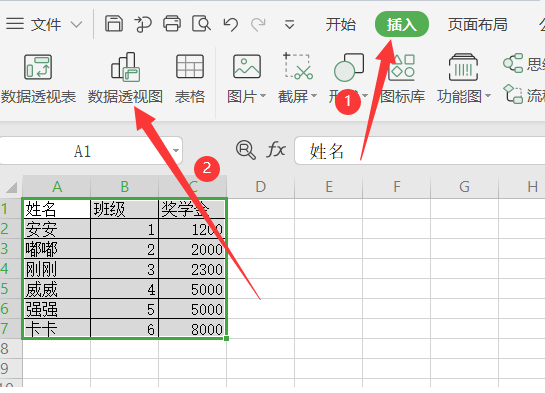
>>免费升级到企业版,赠超大存储空间
然后如图所示,点击插入到现有工作表,再点击确定:
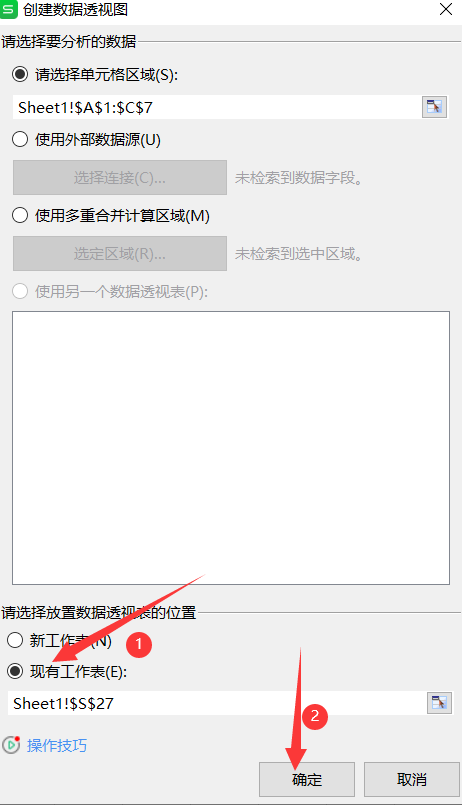
>>免费升级到企业版,赠超大存储空间
这时候我们就会看到有这样一个图:
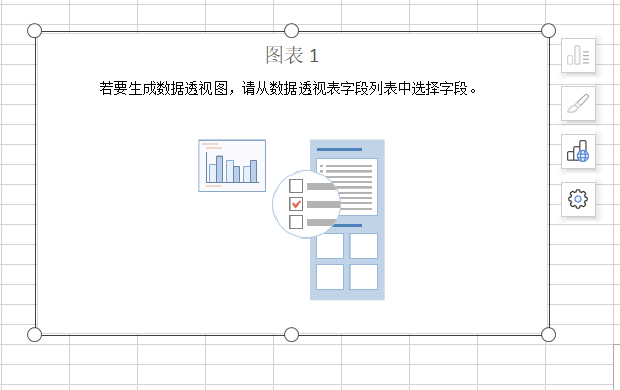
>>免费升级到企业版,赠超大存储空间
然后我们按照所需,将标题拖动到下面的区域中:
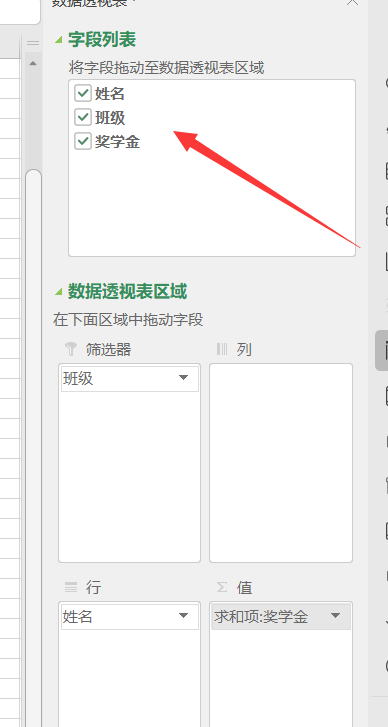
>>免费升级到企业版,赠超大存储空间
这样就可以看到我们的数据透视图建立好了:
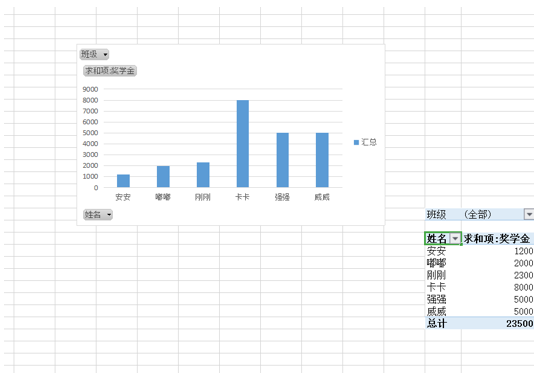
>>免费升级到企业版,赠超大存储空间
然后我们可以点击标题旁边的小三角号:
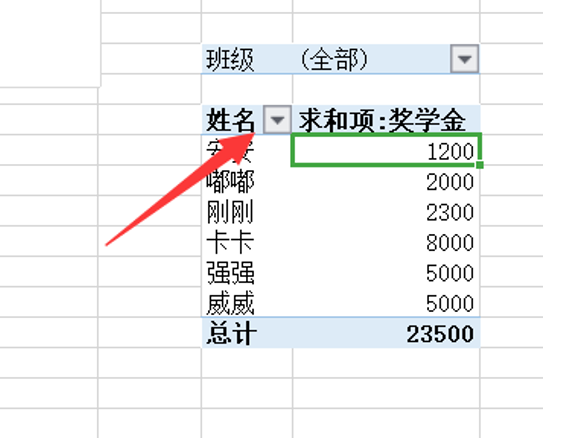
这样就可以看到辅助的菜单栏,我们需要哪一个就可以显示哪一个:
>>免费升级到企业版,赠超大存储空间
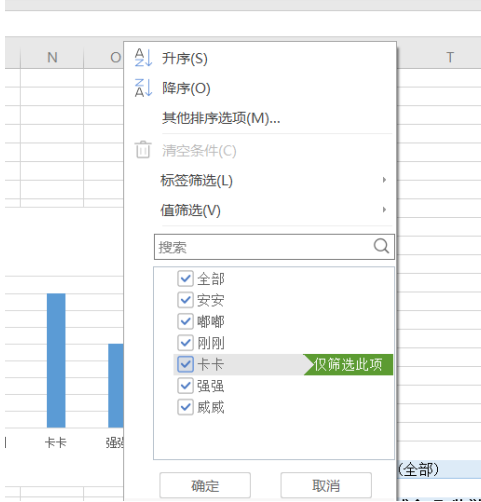
>>免费升级到企业版,赠超大存储空间
这个方法是不是非常简单呢?你学会了吗?

 0
0 0
0鄙视链最顶端
上善若水







 下载文档
下载文档

 微信支付
微信支付
 支付宝支付
支付宝支付